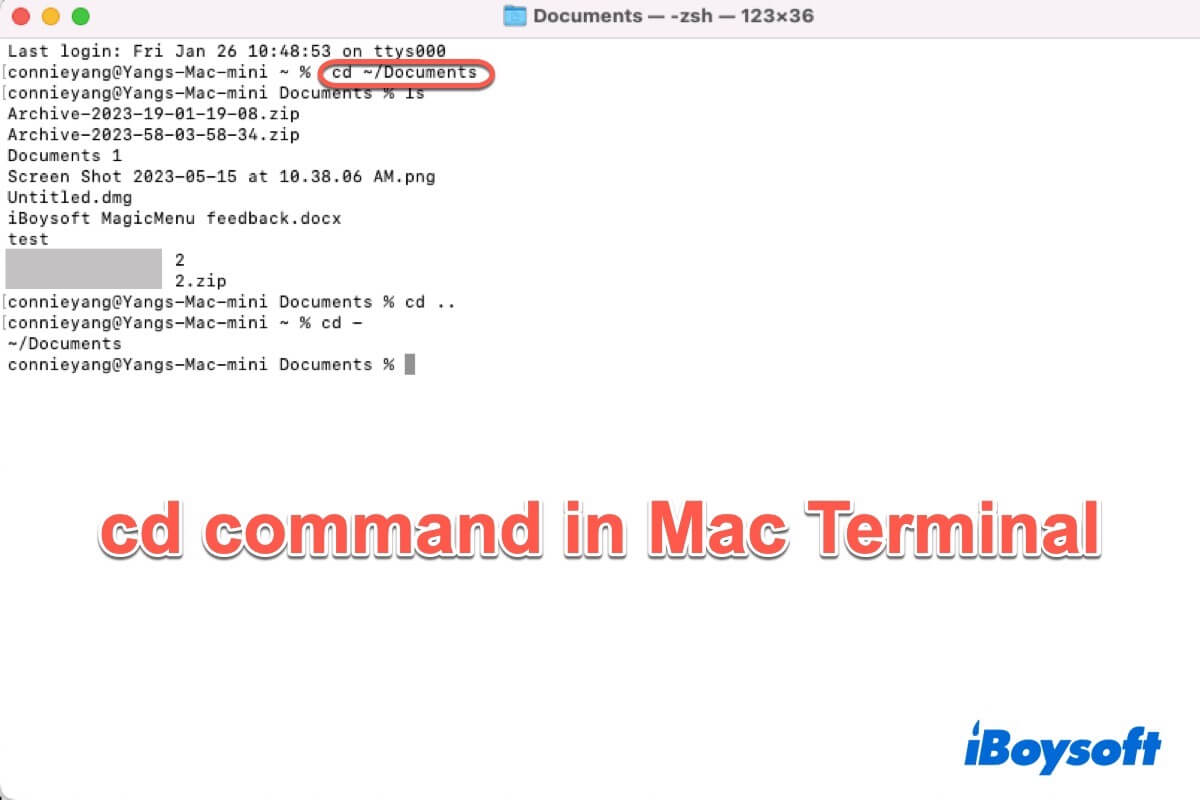Das Beherrschen der Terminal-Befehlszeilen hilft Ihnen sehr dabei, Ihren Mac zu steuern. Sie haben den CD-Befehl in Mac Terminal gelernt, wissen aber immer noch nicht, was er bedeutet und wie man ihn verwendet.
Keine Sorge. Dieser Beitrag enthält alles über CD in Terminal auf einem Mac. Sie können diesem Beitrag folgen, um zu lernen, wann und wie Sie diesen speziellen Befehl verwenden können.
Was ist der CD-Befehl in Terminal auf dem Mac?
Der CD-Befehl steht für Change Directory (Verzeichnis ändern). Er wird verwendet, um zwischen Verzeichnissen im Terminal auf einem Mac zu wechseln. Übrigens bezieht sich ein Verzeichnis in macOS auf einen Ordner zum Speichern von Dateien.
Der CD-Befehl hilft Ihnen dabei, in ein Unterverzeichnis (Unterordner) zu wechseln, in das übergeordnete Verzeichnis (Ordner) zurückzukehren, direkt in das Stammverzeichnis (Stammordner) zurückzukehren oder in ein beliebiges Verzeichnis zu wechseln, das Sie angeben.
Wenn Sie den CD-Befehl verwenden, um in das Zielverzeichnis zu wechseln, muss der Name des Zielverzeichnisses (auch gewünschter Ordner) als Argument angegeben werden.
Teilen Sie es, um anderen einen Überblick über CD im Mac Terminal zu geben.
Wie verwendet man den CD-Befehl in Terminal auf dem Mac?
Sie können den CD-Befehl verwenden, um in Terminal auf Ihrem Mac zu einem Ordner zu navigieren.
Hier ist wie man mit cd in Terminal auf Ihrem Mac zu einem Ordner navigiert:
- Öffnen Sie Terminal (Launchpad > Andere) auf Ihrem Mac.
- Geben Sie cd gefolgt vom Pfad des Zielverzeichnisses (Ordners) ein und drücken Sie dann die Eingabetaste. Wenn Sie zum Beispiel zum Downloads-Ordner in Ihrem Benutzerverzeichnis wechseln möchten, geben Sie den folgenden Befehl ein. Das ~-Symbol repräsentiert das Benutzerverzeichnis auf Ihrem Mac. cd ~/Downloads
- Der Befehl "cd", um den Home-Ordner zu öffnen: cd ~
- Der Befehl "cd", um den Dokumente-Ordner zu öffnen: cd ~/Documents
- Der Befehl "cd", um den Anwendungen-Ordner zu öffnen: cd ~/Applications
- Der Befehl "cd", um den Schreibtisch-Ordner zu öffnen: cd ~/Desktop
Dann können Sie "ls" eingeben, um Dateien im aktuellen Verzeichnis im Mac-Terminal aufzulisten.
Wie geht man im Terminal auf dem Mac in das vorherige Verzeichnis zurück?
Es gibt zwei Arten von "cd"-Befehlen, mit denen Sie im Terminal auf Ihrem Mac in das vorherige Verzeichnis zurückkehren können.
cd .. (Achten Sie darauf, dass es zwei Punkte sind): kehren Sie zum übergeordneten Verzeichnis des aktuellen Verzeichnisses zurück. Wenn Sie sich beispielsweise im Dokumente-Ordner befinden, führt "cd .." Sie zurück in Ihr Home-Verzeichnis (~).
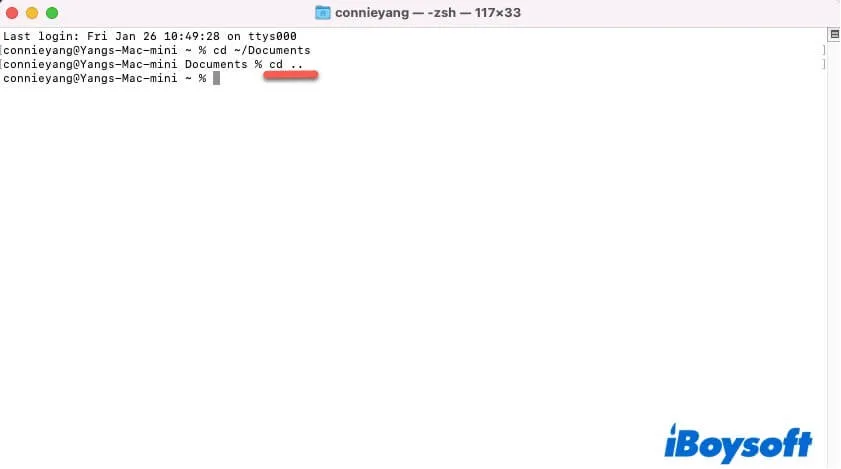
cd - (Achten Sie darauf, dass es ein Bindestrich ist): kehren Sie in das Verzeichnis zurück, in dem Sie sich vor dem letzten eingegebenen "cd"-Befehl befunden haben. Wenn Sie sich beispielsweise gerade im Home-Verzeichnis (~) befinden und zuvor den Befehl "cd ~/Documents" eingegeben haben, bringt Sie "cd -" zurück in den Dokumente-Ordner.
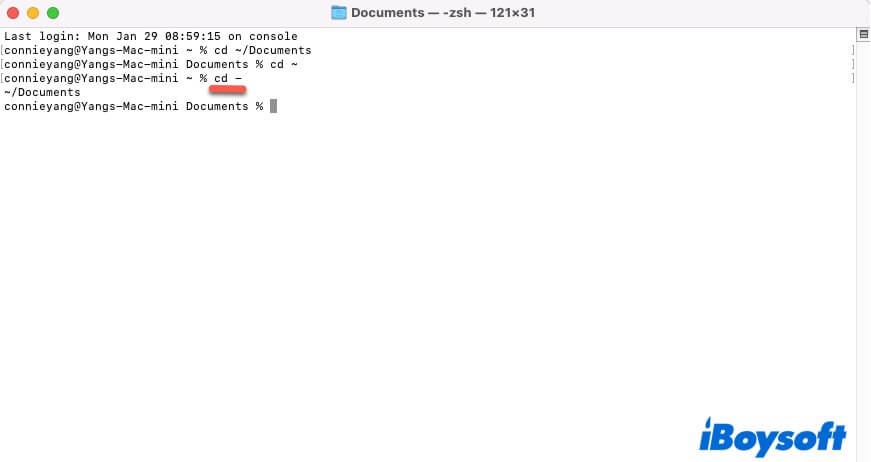
Der "cd"-Befehl im Mac-Terminal funktioniert nicht, was tun?
Wenn der "cd"-Befehl im Terminal Sie nicht zum gewünschten Verzeichnis führen kann, können Sie die folgenden Lösungen überprüfen.
Überprüfen Sie, ob Sie den "cd"-Befehl korrekt im Terminal ausführen
Wenn Sie den falschen "cd"-Befehl im Terminal eingeben, ist er ungültig und führt Sie nicht zum Zielverzeichnis. Überprüfen Sie Ihre Eingabe, wann immer Sie einen "cd"-Befehl ausführen.
Zum Beispiel, cd ~/Downloads, es gibt ein Leerzeichen zwischen "cd" und "~" und ein "/" vor dem Ordnernamen.
Terminal neu starten
Das Terminal könnte vorübergehend defekt sein und auf den eingegebenen Befehl nicht reagieren. Sie können es neu öffnen, um es zu aktualisieren.
Aktualisieren Sie Ihren Mac
Wenn das Problem "Terminal funktioniert nicht" nach einem macOS-Update auftritt, wird es wahrscheinlich durch Fehler im aktuellen System verursacht. Überprüfen Sie, ob kleinere Updates verfügbar sind, und aktualisieren Sie Ihren Mac.
Wenn Ihnen dieser Beitrag geholfen hat, den "cd"-Befehl im Terminal besser zu verstehen, teilen Sie ihn mit anderen.